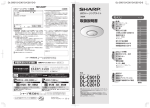Download 取扱説明書 - Newline Interactive
Transcript
取扱説明書 Full HD 対応 書画カメラ TC-20P TC-20P をお買い求めいただきありがとうございます。 ご利用の前に本書をお読みください。 FCC Compliance Statement (Class A): This device complies with part 15 of the FCC Rules. Operation is subject to the following two conditions: (1) this device may not cause harmful interference,and (2) this device must accept any interference received, including interference that may cause undesired operation. Federal Communications Commission (FCC) Statement: This Equipment has been tested and found to comply with the limits for a Class A digital device, pursuant to part 15 of the FCC Rules. These limits are designed to provide reasonable protection against harmful interference when the equipment is operated in a commercial environment. This equipment generates, uses and can radiate radio frequency energy and, if not installed and used in accordance with the instruction manual, may cause harmful interference to radio communications. Operation of this equipment in a residential area is likely to cause harmful interference in which case the user will be required to correct the interference at his own expense. European Community Compliance Statement (Class A): This is a class A product. In a domestic environment this product may cause radio interference in which case the user may be required to take adequate measures. VCCI-A This is a class A product. In a domestic environment this product may cause radio interference, in which case the user may be required to take corrective actions. 本製品を製品寿命などで破棄するときは、 リサイクルに関する法律や条例に従って ください。バッテリや充電電池を他の家庭ゴミといっしょに処分しないでください。 バッテリや充電電池は自治体が指定さした方法でリサイクルしてください。環境保 護にご協力ください。 目次 警告 01 各部の説明 03 部位の説明 03 リモートコントロール 04 コントロールパネル 05 LCD 06 基本的な準備作業 07 書画カメラの準備 07 調整 08 異なるサイズの原稿を撮影できるように調整 09 LED ランプ 10 SD カード(別売)の取り付け、取り外し 10 外部接続 11 接続図 11 パソコンへの接続 11 USB 画像キャプチャ 13 メニュー操作説明 14 書画カメラの設定画面 14 アイコン表示の説明 14 書画カメラの設定 15 本体を収納する 16 トラブルシューティング 18 仕様 19 警告 •• 大人の監督なく、児童だけで操作させないでください。 •• 目を保護するために LED ライトを直接見ないでください。 •• 本機へのダメージを避けるため、カメラヘッドを机などの固いものにぶつけないように注意してください。 •• コントロールパネルに液体をこぼさないでください。 •• 長期間使用しない時には、電源をオフにして AC アダプターをコンセントから取り外してください。 •• 書画カメラ及び AC アダプターを分解しないでください。 •• アームをしまう時にカメラヘッドを持って押さないでください。 01 •• 移動するときは必ず両手で本体下部を持つか、LED アームランプを片手で持ってください。アームを片手で持 たないでください。 •• 付属の AC アダプターは本製品専用です。他の機器に使用しないでください。 02 A 各部の説明 部位の説明 17 1 16 2 15 3 14 4 13 5 12 6 11 7 8 10 9 1 カメラヘッド 7 コントロールパネル 13 電源スイッチ 2 カメラスタンド II 8 盗難防止スロット 14 ショック吸収用ラバー 3 カメラスタンド I 9 DC12V 電源ソケット 15 LED ライト 4 内蔵マイク 10 背面接続パネル 16 カメラ動作ランプ 5 通気口 11 ステージ 17 リモコン受信部 6 サイドパネル 12 液晶画面 03 リモートコントロール ボタン 機能 ボタン 機能 電源オン / オフ(3 秒以上押し続け ると電源オフ) 画像の反転(ミラー表示) (再度押 すと通常に戻る) 設定画面の表示、再度押すと非表 示 音量大 自動画像調整(明るさ・ホワイトバ ランス・フォーカス) 音量小 書画カメラ出力切り替え 画像を回転(90 度、 180 度、270 度) カーソル上に移動 カラー、白黒モード切替 カーソル下に移動 ビデオ出力と HDMI/VGA 出力切 り替え カーソル左に移動 画面解像度切り替え(XGA/SXGA/ WXGA/720p/1080p) カーソル右に移動 電源 OK 静止画撮影(メモリまたは SD カー ドに保存) 自動調整 設定 入力切替 ツールバーの表示・非表示 ビデオ録画 (再度押すと録画停止) 画像のフリーズ(再度押すとフリー ズを解除) 保存した静止画や動画の再生 静止画 メニュー 録画 LED ライトの明るさプラス フリーズ アームライトの明るさマイナス LED ライトのオン / オフ モード切り替え 拡大 白黒 明るさ LEDライト ズーム 反転 音量 回転 出力切替 AV/VGA 縮小 04 再生 解像度 コントロールパネル ボタン 機能 ボタン 機能 LED ライトのオン / オフ カーソルを上に移動 削除 カーソルを下に移動 書画カメラ出力切り替え カーソルを左に移動 ビデオ録画 (再度押すと録画 停止) カーソルを右に移動 保存した静止画や動画の再生 ”OK” ボタン 静止画撮影(メモリまたは SD カードに保存) 明るさマイナス 画像を回転 (90 度、 180 度、 270 度) 明るさプラス 画像の反転(ミラー表示) (再度 押すと通常に戻る) ズームアウト 画像のフリーズ(再度押すとフリ ーズを解除) ズームイン 設定画面の表示、再度押すと非 表示 (Text) モード切り替え ツールバーの表示・非表示 (Title) 画面の上部 1/8 を固定し、表示 画面のタイトルとして使用 (Split) 半分をフリーズした画像、半分 をライブ画像に分割 自動画像調整(明るさ・ホワイト バランス・フォーカス) 05 (B&W) カラー / 白黒モード切り替え LCD 3.5 インチ LCD 画面にはカメラからの映像が表示されます。 LCD 注意 1. 選択されている入力信号に関わらず、 LCD 画面にはカメラからの画像のみが表示されます。 2. AV 出力が選択されている場合は、LCD 画面には何も表示されません。 基本的な準備作業 B 書画カメラの準備 ステップ 1: 書画カメラのベースを片手でしっかりと押さえ、もう一方の手で、カチッと音がするまで注 意しながらゆっくりカメラスタンドを立てます。 ステップ 2: カメラスタンド II を持ち上げ、適切な場所まで開きます。 ステップ 3: カメラボックスを回してレンズを下向きにします。 07 ステップ 4: LED アームランプを適切な位置に回転します。 注意 可動部が決められた位置となったら無理にそれ以上動かさないでください。本体の破損 やお客様の怪我の原因となります。 調整 •• 適切に画像が撮影される位置までカメラヘッドを調整します。 •• 適切な明るさになるように、LED ライトを調整します。 08 異なるサイズの原稿を撮影できるように調整 •• A4 サイズ カメラスタンド II をデス クと平行にする。 •• A3 サイズ カメラスタンド II を図のように設定する。 •• マクロモード カメラスタンド II を倒して、カメ ラヘッドを対象物に近づける。 8cm 09 LED ランプ 周囲が暗い場合は、 コントロールパネルの ボタンを押して LED ランプを点灯し画質を向上させます。 SD カード(別売)の取り付け、取り外し ステップ 1:SD カードを SD カードスロットに挿入します。 ステップ 2:SD カードが正しく挿入されると、静止画の保存先が内蔵メモリーから SD カードに自動的 に切り替わります。 ステップ 3:SD カードを軽く押し込むことにより取外すことができます。 注意 ビデオ録画には SDカードが必須です。 10 外部接続 C 接続図 外部接続を行う際には、書画カメラ及び外部機器すべての電源を切った状態で接続を行ってください。 •• サイドパネル •• 背面パネル •• 電源に接続 AC アダブターのコードを 12V IN に接続します。 11 注意 1. 必ず付属の AC アダプターを使用してください。 2. 濡れた手でプラグを触らないでください。 3. 国・地域により AC アダプターの形状は異なります。 4. 電源コードと AC コードを正しく接続してください。 パソコンへの接続 •• VGA ケーブルで接続 ステップ 1: VGA ケーブルで書画カメラの VGA-IN とパソコンの VGA 出力を接続します。 ステップ 2: オーディオケーブルで書画カメラの AUDIO-IN とパソコンの音声出力を接続します。 ステップ 3: VGA ケーブルで書画カメラの VGA-OUT とプロジェクタなどのディスプレイの VGA 入力を 接続します。 ステップ 4: オーディオケーブルで書画カメラの AUDIO-OUT と外部スピーカーなどの音声ライン入力 を接続します。 ステップ 5: リモコンの「入力切替」ボタンまたはコントロールパネルの「Source」ボタンを操作して、 VGA 信号に切り替えます。 注意 VGA ケーブルは音声出力をサポートしていません。音声を出力するためには AUDIO-OUT と外部スピーカーなどを接続する必要があります。 12 •• HDMI ケーブルで接続 ステップ 1: HDMI ケーブルで書画カメラの HDMI-IN とパソコンの HDMI 出力を接続します。 ステップ 2: HDMI ケーブルで書画カメラの HDMI-OUT とプロジェクタなど映像を出力する機器の HDMI 入力を接続します。 ステップ 3: リモコンの「入力切替」ボタンやコントロールパネルの「Source」ボタンを操作して、HDMI 信号を切り替えます。 注意 HDMI ケーブルは映像出力と音声出力を行うことができます。 13 USB 画像キャプチャー D ステップ 1: A-B タイプの USB ケーブルで書画カメラとパソコンの USB ポートを接続します。 ステップ 2: 付属 CD-ROM からソフトウェアをインストールします。 ステップ 3: ソフトウェアを操作します。付属 CD-ROM に収録のマニュアルを参照ください。 注意 A-B タイプの USB ケーブルで接続して書画カメラをパソコンの外部カメラとして使用するこ とも可能です。書画カメラの設定変更が必要です。 14 メニュー操作説明 E 書画カメラの設定画面 •• リモコンまたはコントロールパネルのメニューボタン( •• 左右矢印ボタン( •• OK ボタン( •• 戻るボタン( •• ホーム( / )、または( / )でツールバーを表示します。 )で選択します。 )で実行します。 )で直前のメニューに戻ります )アイコンでメインツールバーに戻ります。 アイコン表示の説明 アイコン 機能説明 画像の拡大 画像の縮小 選択した部分を拡大 静止画を撮影して内部メモリーまたは SD カード(初期設定)に保存 ビデオを録画して SD カードに保存(再度押すと録画を停止) 画像のフリーズ(再度押すとフリーズを解除) 上部または横 1/8 の画面をフリーズしてタイトルとして使用 マスク機能 画像の反転(ミラー表示) (再度押すと通常に戻る) 画像を回転(0 度、90 度、180 度、270 度) 画像、テキストモードの切り替え ネガポジ反転(ネガティブモード時にはバックライトを点灯してください) 15 アイコン 機能説明 カラー、白黒モード切替 ホワイトボード 現在の画像とメモリー内の静止画像との分割表示 保存された画像、動画の再生 USB マウスを使用した手書き機能 自動画像調整(明るさ・ホワイトバランス・フォーカス) PIP(撮影した画像の小窓表示) 設定画面の表示、再度押すと非表示 注意 ツールバーの一部の機能を表示するためには USB マウスが必要となります。画面の指示 に従って操作を行ってください。 書画カメラの設定 •• ツールバーの設定アイコン( •• OK ボタン( •• 上下矢印ボタン( •• 左右矢印ボタン( •• OK ボタン( •• 設定アイコン( )を選択します。 )で設定画面を表示します。 )、または( / / )、または( )で選択します。 / / )で調整します。 )で新しい設定を保存します。 )を押して設定を終了します。 16 本体を収納する F ステップ 1:電源ボタンを押して電源を切ります。 ステップ 2:カメラヘッドを回転させ、カメラスタンド II と平行にし、レンズをステージに対して外側に向 けます。 ステップ 3:カメラスタンド II を回転させてカメラスタンド I と平行にします。 17 ステップ 4:両方のカメラスタンドをゆっくりコントロールパネルまで下げます。 ステップ 5:電源アダプターを取り外して、完全に停止させます。 注意 可動部が決められた位置となったら無理にそれ以上動かさないでください。製品の破損 や怪我の原因となります。 18 G トラブルシューティング 故障かな?と思ったら、まずは下記をご確認ください。 症状 可能性のある原因 解決方法 通常の状態で電源が 入らない AC アダプターが正しく本体または コンセントに挿さっていますか? AC アダプターが正しく本体やコンセン トに挿さっていることを確認してくださ い。 静止画や動画の撮影 ができない SD カードが書き込み禁止になって いませんか? SD カードのプロテクトを解除してくだ さい。 外部機器に正しく接続されていま すか? 外部機器に再接続してみてください。 外部機器が正しく選択されていま すか? 外部機器を正しく選択してください。 外部機器の画像解像度が適切です か? 外部機器の解像度を設定し直してくだ さい。 接続した後で、画像が 正しい入力信号に切り替わっていま 出力されない 正しい入力信号に切り替えてください。 すか? 出力する映像にコンピューターから 入力信号を書画カメラの画像(CAM) の入力信号(VGA)が選択されてい に切り替えてください。 ませんか? 出力する映像が HDMI に選択され ていませんか? 画像を動かすことが できない フリーズ機能が有効になっていませ フリーズボタンを再度押して、この機能 んか?フリーズ機能使用時には画像 を解除してください。 を動かすことはできません。 電池残量は十分ですか? リモコンが反応しな い 入力信号を書画カメラの画像(CAM) に切り替えてください。 新しい電池に交換してください。 リモコンと書画カメラの間に障害物が ある場合、リモコン操作が上手くできな リモコンと書画カメラの間に障害物 い場合があります。 がありませんか? 通信をブロックしている障害物を取り 除いて操作を行ってください。 リモコンと書画カメラが離れ過ぎて 書画カメラとの距離を縮めて操作して いませんか? みてください。 19 H 仕様 解像度 XGA/SXGA/WXGA/720P/1080P レンズ 12 倍光学ズーム /10 倍デジタルズーム カメラ回転 垂直 320° フォーカス 自動 / 手動 ホワイトバランス 自動調整 ネガポジ機能 あり 白黒、カラー選択 あり 画像分割 あり 画像フリーズ機能 あり 画像回転 0°/90°/180°/270° 画像反転 あり タイトル あり PIP あり マスク あり 拡大 あり アノテーション あり ホワイトボード あり 画像保存 フラッシュ ROM 64 枚の静止画が保存可能 SD カード:最大 32G まで対応 画像再生 4 x 4 複数表示 LED ライト 1.5W LED VGA(D-sub 15 ピン) (1) 入力端子 HDMI (1) マイク(内蔵) (1) 音声入力端子(3.5mm ミニジャック) (1) 20 VGA(D-sub 15 ピン) (1) 出力端子 HDMI (1) 音声出力端子(3.5mm ミニジャック)(1) USB- パソコン接続ポート USB2.0 タイプ B マウスポート USB2.0 タイプ A フレームレート 30fps 撮影範囲 519mm x 282mm 電源 12V AC アダプター 消費電力 10W 動作環境 Windows XP/7/8 ハードウェア CPU P2.4GHz 以上 メモリー 2GB 以上 折りたたみ時:216 x 340 x 120mm 外形寸法 設定時:501 x 216 x 450mm 梱包時:276 x 193 x 426mm 重量 N.W:2.7Kg G.W:4.3Kg 付属品 電源コード AC アダプター RGB ケーブル A-B USB ケーブル HDMI ケーブル 赤外線リモコン ソフトウェア CD-ROM クイックガイド 取扱説明書 弊社は製品の更新と技術向上に努めています。 製品の仕様や形状は予告なく変更されることがあります。 本書記載の説明図版は説明を目的としており実際の製品と異なることがあります。 21
























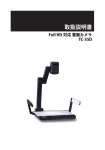

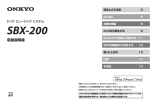

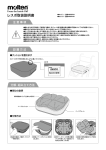

![SS スコープARN-7000取扱説明書 Ver.1.08[PDF:1.2MB]](http://vs1.manualzilla.com/store/data/006718692_2-ea1500a5c4e3ceb3ba31680961ecbab8-150x150.png)